1、打开iPhone备忘录--》点击下面拍照图标菜单--》选择扫描文稿--》扫描身份证


2、扫描完成后,点击右上角标识--》选择发送副本--》点击微信,将扫描件通过微信导出到电脑中


3、打开导出的pdf扫描件,用极速pdf打开,并将pdf转化为图片


4、打开Photoshop CS5软件,并打开身份证正反面(菜单文件--》打开)
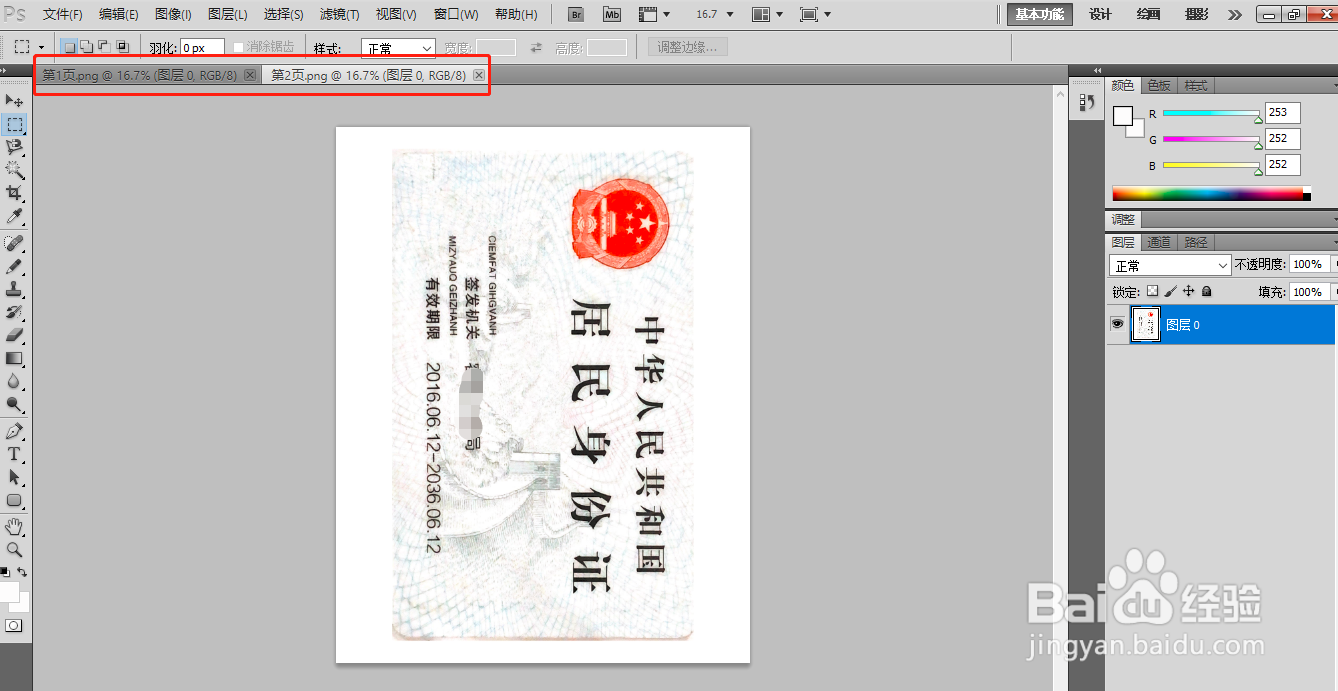
5、将身份证一冶嚏型正反面扣取出来1)复制图层(Ctrl+J)2)选择圆角矩形工具,半径选择80px,圆角选中身份证轮廓3)按住ctrl键,单击蒙版矩形,此时圆角型选框变成了虚缏堋垌胯线4)按Ctrl+shift+I 反选,变为反选区5)在反选区状态下,按2次delete键,并关闭原图的“小眼睛”6)按Ctrl+D,取消选区,选中选择工具,就可以自由移动扣取出来的图形了






6、新建A4纸大小的背景1)新增一张A4纸大小的背景(Ctrl+N)2)预设选择“国际标准纸张”,大小选择A4

7、将抠出来的图屡阽咆忌片进行拼接到一张A4纸上1)将刚才抠出来的身份证,选中选择工具,移动到新建的A4纸张上面2)按Ctrl+T,可以自由转换并变化大小3)调整后,按选中工具--》应用,就可以固定位置了

8、将处理完成的扫描件存储为本地的png或jpg原图,而且是高清晰的扫描件
